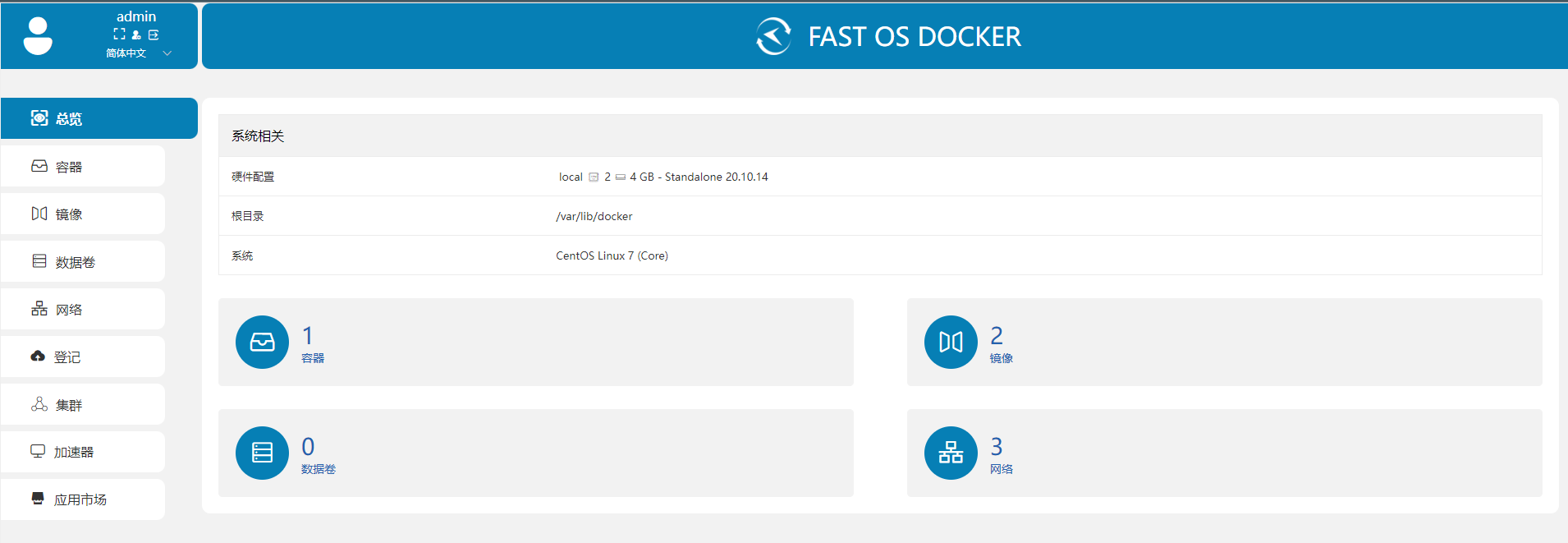新买的腾讯云服务器快捷初始化操作
# 一、前言
提示
前几天阿里云通知我,我去年买的学生专享服务器要到期了,正好我今天在整理腾讯云 (opens new window)cdn和cos的时候,不小心看到了,腾讯云轻量级服务器学生新老客户特价,配置还比我去年在阿里云买的服务器好的鸭皮🙆再加上之前,我的域名和服务器是阿里的,cdn和cos是腾讯的,经常需要两边同时协调整合,给我最直观的感受就是,腾讯的服务比阿里好,控制台和操作文档清晰,有对应的微信公众号,阿里那边就太乱,经常找一个东西需要找半天,于是就....😎~真香,
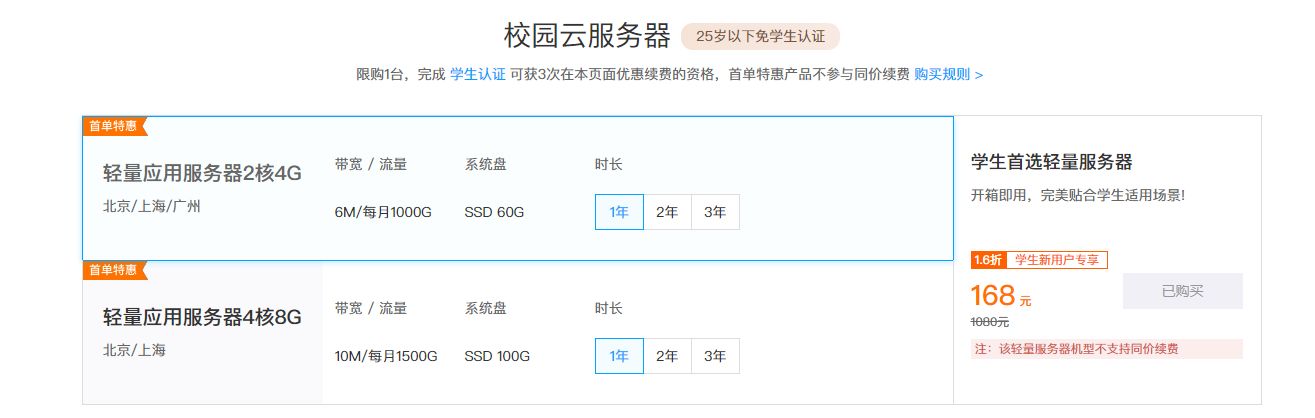
如果阿里不打电话给我说,我可能还会续费🤣
# 二、服务器快速初始化搭建
# 1、宝塔
# 1.1 宝塔面板官网
快速搭建服务,我推荐直接上宝塔 (opens new window)
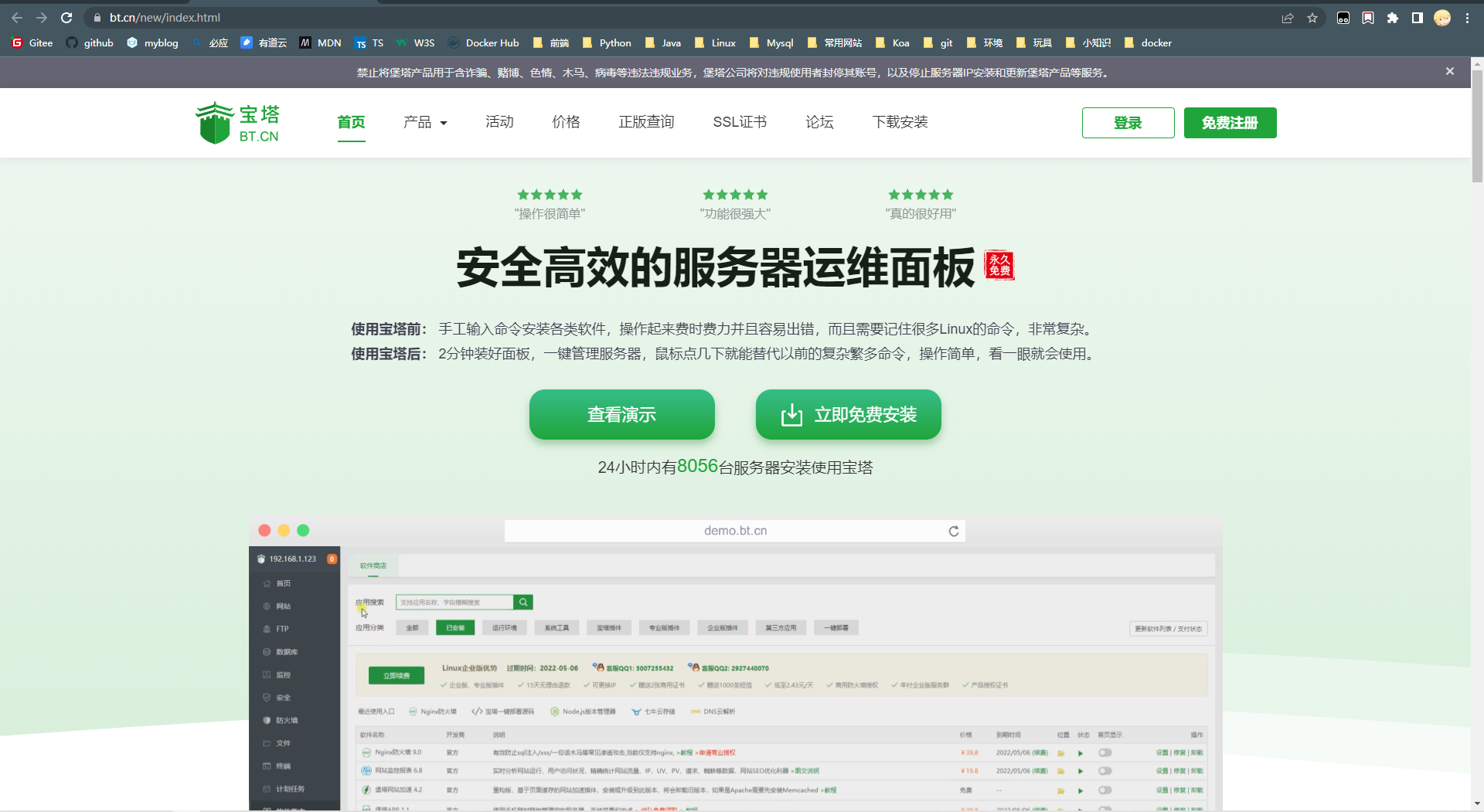
# 1.2 选择腾讯集成宝塔镜像系统
但是,腾讯云有宝塔linux,也就是自带配置了的宝塔镜像系统,宝塔和腾讯云合作,把许多源换为腾讯的,以及腾讯云插件集成,那就直接把系统装为宝塔~😇
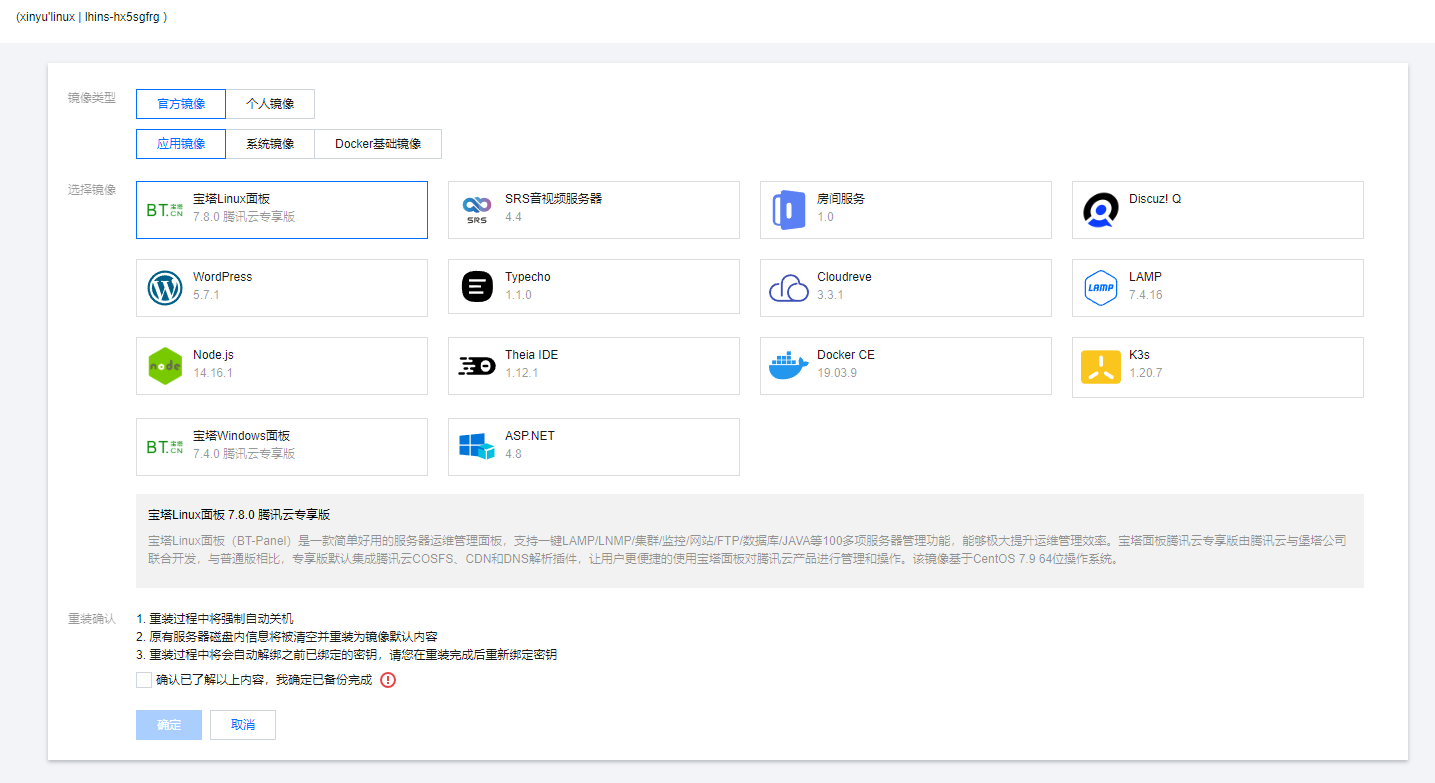
# 1.3 对外暴露8888端口
安装完成后,再在控制台对外暴露一个外网端口8888,用来供宝塔使用
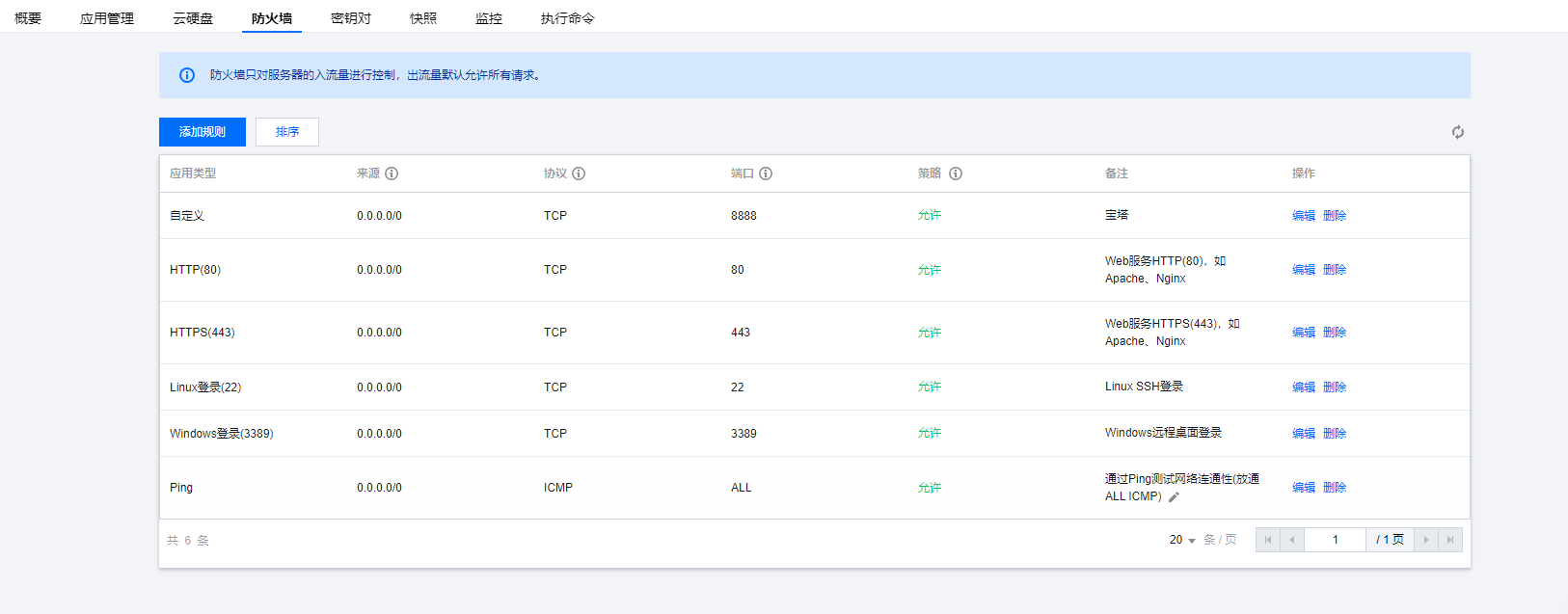
浏览器访问ip+8888端口

# 1.4 获取宝塔登陆账号和密码
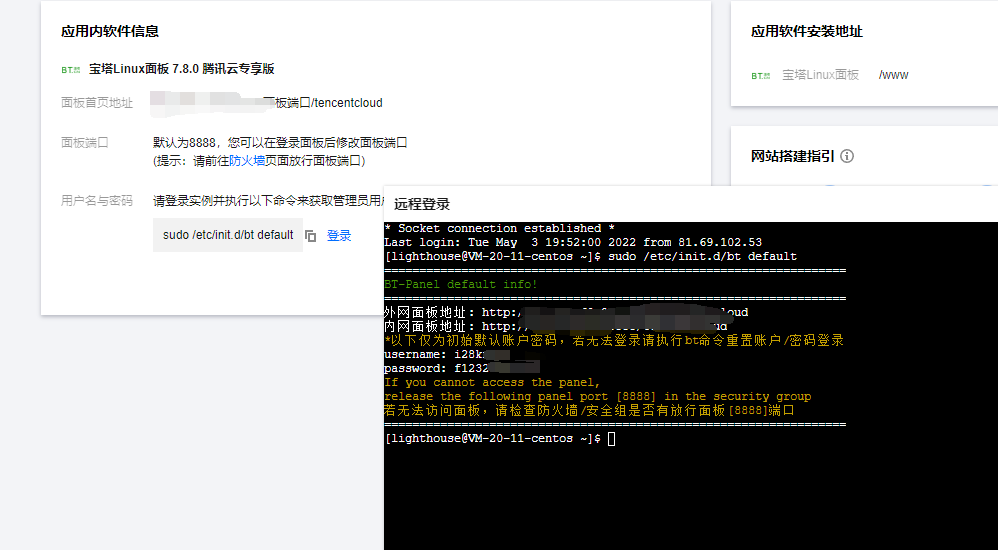
# 1.5 一键安装必要的软件

# 1.6 一键安装Tomcat和nodejs
找到软件商店,一键安装需要版本的Tomcat和nodejs
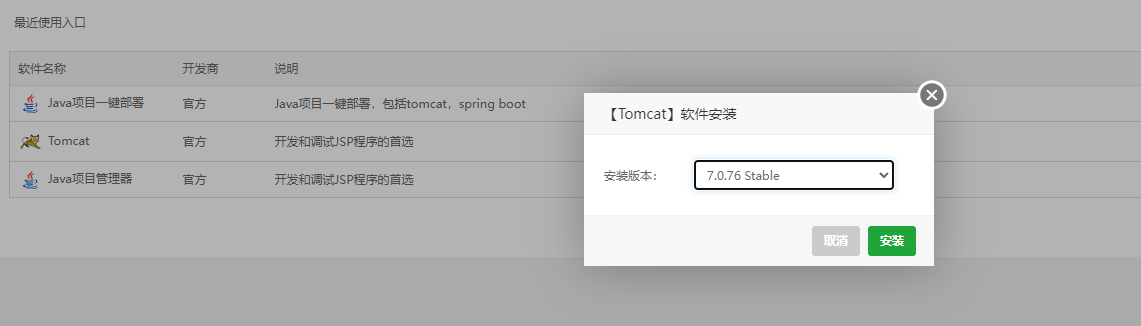
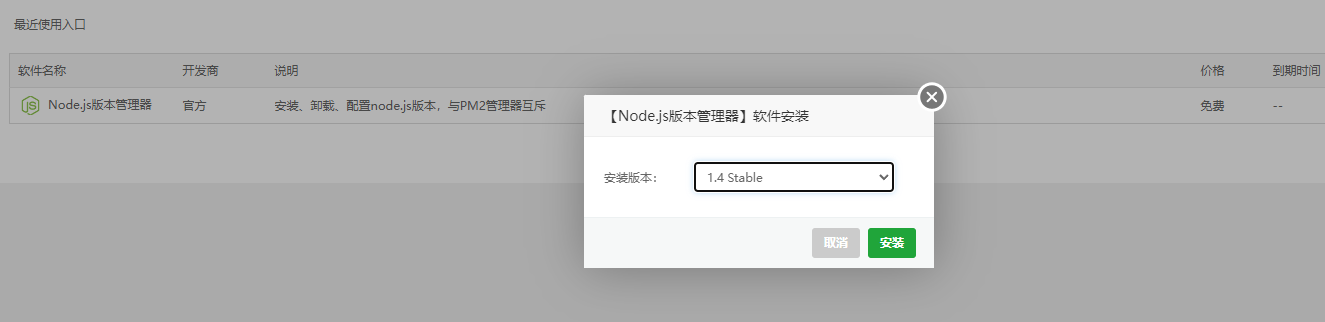
# 2、设置ssh远程登陆
在腾讯云控制台登陆服务器
# 2.1 输入命令修改ssh配置
sudo vim /ect/ssh/sshd_config
- 把
Port取消注释 - PermitRootLogin后面的参数改为yes(允许root使用ssh登录)
- PasswordAuthentication取消注释且后面参数改为yes(允许ssh远程登录)
- sudo service sshd restart (重启ssh服务)
在本地打开cmd或者powershell输入
ssh-keygen -R 远程服务器ip #生成密钥
# 2.2 完成登录
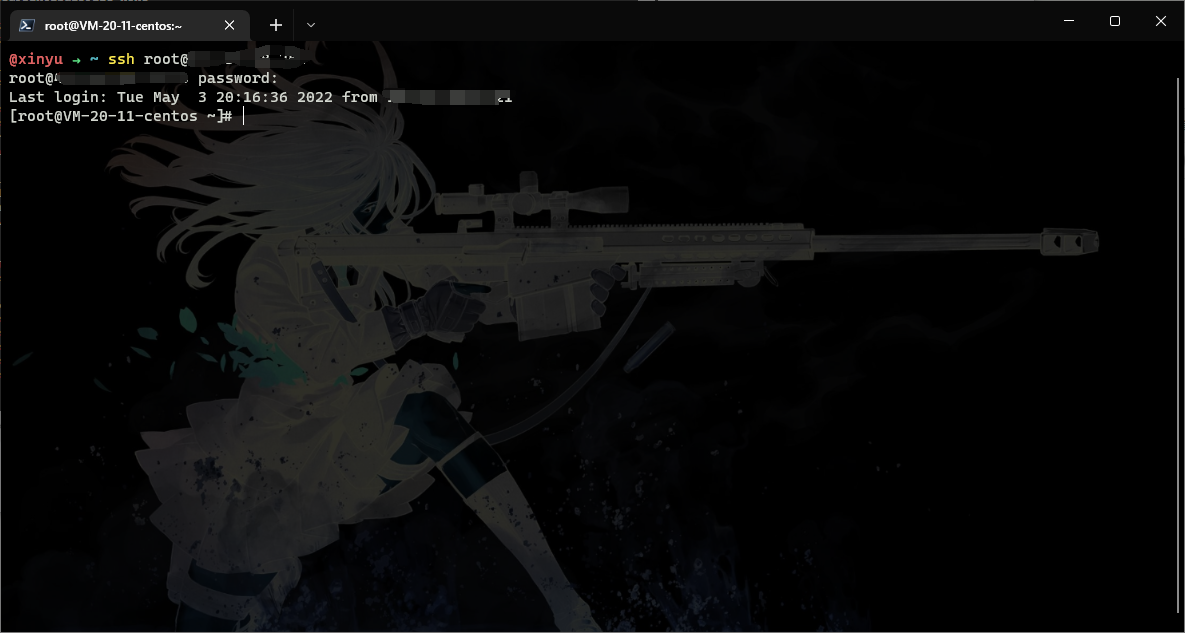
# 2.3 设置免密登录
# 2.3.1 服务器端
远程服务器上可以先初始化一下ssh密钥,生成对应的文件,也可以直接创建一个authorized_keys文件用来保存公钥
一路回车
ssh-keygen -t dsa #采用dsa加密生成密钥,也可以采用rsa加密
然后
cd ~/.ssh/
ls查看一下

# 2.3.2 复制公钥到服务端
把这个文件里面的一行全部复制到,服务器的authorized_keys里,一行为一个公钥。

# 2.3.3 重启ssh服务
sudo service sshd restart
# 2.3.4 免密连接测试
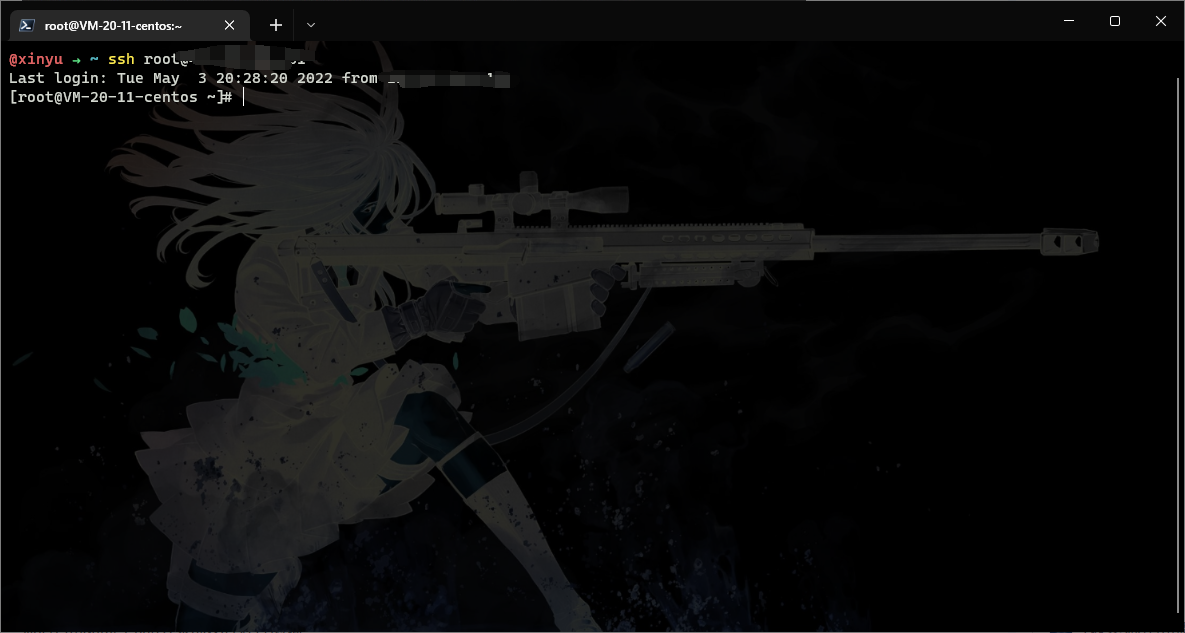
# 3、docker安装配置
提示
这里为了快速,直接使用脚本自动安装,手动安装参考菜鸟教程 (opens new window)
# 3.1 脚本快速安装:
curl -fsSL get.docker.com -o get-docker.sh
sudo sh get-docker.sh --mirror Aliyun
2
# 3.2 启动docker
sudo systemctl enable docker
sudo systemctl start docker
2
# 3.3 建立 docker 用户组
建立 docker 组:
sudo groupadd docker
将当前用户加入 docker 组:
sudo usermod -aG docker $USER
退出当前终端并重新登录,进行如下测试。
# 3.4 测试 Docker 是否安装正确
docker run --rm hello-world
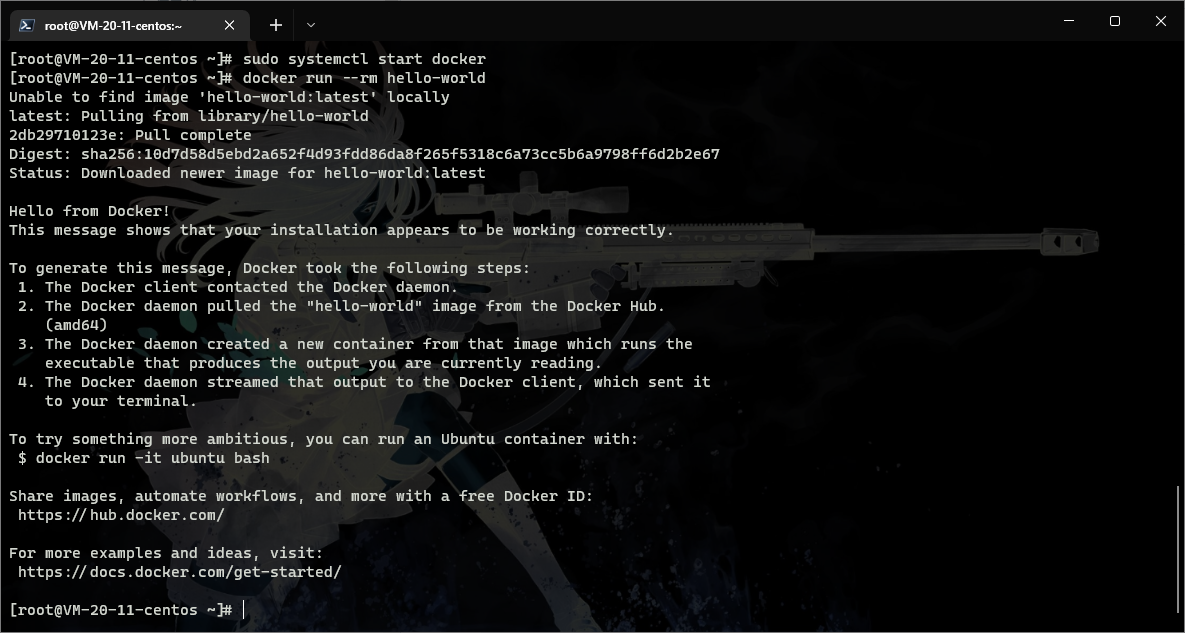
# 3.5 docker web控制面板fast os docker
# 3.5.1 拉取并 运行fast os docker
提示
fast os docker是国内的一个免费项目,别问为什么,支持国产😇
映射外网端口9000,需要在腾讯云控制台打开9000端口,这里省略😶
#一键拉取部署
docker run --restart always --name fast -p 9000:8081 -d -v /var/run/docker.sock:/var/run/docker.sock wangbinxingkong/fast:latest
#浏览器通过ip+9000端口访问
#初始用户admin 密码 888888 ,登录后手动进行修改
2
3
4